Készítsünk fényképek web
Az utóbbi években elég sok egyedi kérdésekre, mint például ez vagy az a táj fénykép készült.
Gyakran előfordul, hogy sok csökkent mintegy élességet és részlet számít. „Mivel mi sikerült elérni?”. Ezért ebben a cikkben megpróbálom a lehető legnagyobb mértékben leírni, hogyan és mit kell tenni, és milyen programokat használni, hogy ne érjen részletes elemzését előkezelés, de csak, hogy a fent pontokat. Lehetőség van arra, hogy a végeredmény érhető el más módon, de megmondom, hogyan kell csinálni magamnak.
Része az első (előkészítő)
1) Ez a példa tartalmazza a használt alacsony ISO értékek. Több mint ISO 200 nem eltávolítására (vagy inkább - Igyekszem nem lő). Pár alkalommal volt ISO 400 és egyszer teljesen véletlenül - 800. ISO 800, például egy felhős napon a Nikon D7000 már észrevehető zaj. Ha elkezd „push” zaj - „fojtó” és kisebb alkatrészek. És ha az időjárás napos, hogy nem nagyon észrevehető a felhős, a fény hiánya, színes zaj lett nagyon észrevehető.
Egyértelmű, hogy a tulajdonosok a teljes keret kamerák az érintett cikk kisebb mértékben, mert a helyzet a nagy ISO helyzetük valóban jobb. De mégis, még ebben a fázisban, hogy teljes kerettel Nikon D610 - Próbálok nem hanyagolja el ezt a pontot.
Miért figyelni az alacsony ISO értékek? Az egyetlen oka annak, hogy a kezdeti feldolgozása a fájlt a RAW-konverter (Adobe Camera Raw) I húzza ki a zajt (zajcsökkentés).
Csak „zajzár” ki van kapcsolva, és a Capture NX. Ismétlem: akkor nyomja meg a zaj - a részletek elvesztése ...
2) Ne légy lusta, hogy használjon állványt! Különösen, ha a felvételt egy telefotó objektív, vagy határon arányok áztató / gyújtótávolság. Ha van egy hosszú lencse állvány láb - használni. fényképezőgép rázkódását jelentősen csökken. hogyan
A gyakorlat azt mutatja, hogy a törvény az aljasság váltja esetén a sikeres képet tekintve a szög / nyomaték, ő volt az, aki elmosódnak. És ne feledkezzünk meg, hogy a „csonk” állvány használata esetén még mindig kikapcsolni. Ismét abban az esetben, fényképezés brekettingom és további kötés váz - állni szükség. Magától értetődik, hogy ez lehetséges, köztünk vannak „cowboyok”, egyszerűen „golyó vele.” És én nem úgy tűnik, hogy panaszkodnak a „remegés” kéz, de ugyanakkor igyekszem nem elhanyagolni az állványt. Igen, eleinte kicsit nehéz szokni.
Van ... de a személyzet - egy hasznos és pótolhatatlan darabja tájképfotózás.
3) Kábel / predpodem tükör - Őszintén szólva, ez a második, én szinte nem használható. Kötél - igen (meghaladó sebességnél 30 másodperc). És a zársebesség akár 30 másodpercig gyakran kizárólag csak 2 # 8209; s másodperces késleltetéssel származású.
4) Ne többször középpontjában egy és ugyanazon a ponton. Lehet, hogy nem mindig működik megfelelően objektív mikromotor, bizonyos esetekben a rossz hangsúly. Például egyszer régen volt egy Canon 300 / 4L IS USM, ami nagyon szeszélyes
ebben a tekintetben. Most rendszeresen szenved Nikkor 70-210 / f4. Alkalmanként, de még lehet. Jobb félni, és átirányítani a be / ki a kívánt objektumot, és csak ezután - ismét rajta.
5) A jelentős szerepet átadása a kis részek a földön játszó fény. Jó reggel vagy este fény pozitív szerepet játszik a forgatás. Délután erős napsütésben, és a megnövekedett szemben néhány apró részleteket egyszerűen elvész. Igen, és a „Sharp” egy lövés a végén egy kicsit bonyolultabb.
6) Vegyük az idő, hogy ne csak az MTF grafikonok, de tényleg nézd meg, milyen értékeket gyújtótávolság és rekesz a lencsét a legjobb eredményt adja a felbontás / élességet. Magától értetődik, hogy van írva a fenti elsődlegesen lassú tájképfotózás.
Második rész. Néhány hasznos „chips” feldolgozás során.

működik minden verzió). Mindkét változat működnek egymástól függetlenül (amely lehet telepíteni mindkét, a prioritások felállítása nem számít).
Version 3.x - működik RGB és LAB. 4.x - csak RGB. Van egy orosz nyelvű változata a program, és az angol.
Tehát a Nik Software Color Efex Pro ™ az Adobe Photoshop van néhány érdekes szűrők, amelyek segítenek megőrizni, és jelölje ki részletesen, hogyan Pro Contrast.
Pro Contrast egy kicsit olyan, mint egy szabályos csúszka kontraszt, de nagy lehetőségek rejlenek. Van a csomagban, és 3,0 és 4,0. A 4.0-s verzió még egy pont - Dynamic Contrast. És ezt, és egy másik változata van a lehetőséget, hogy pontosan (ellenőrzési pontok), kefével (ecset), vagy teljesen alkalmazni
ellentétben a keret, és tovább csökkenti a átláthatóság (működtetni a maszkon keresztül réteg). Alapvetően, azt használja az alsó csúszka (Dynamic Contrast) és a felső (színkorrekció Cast), valamint a csúszkák Shadows / Highlights.

Tónuskontraszt.
Valami homályosan hasonló elemet Shadows / Highlight Photoshop. De valami. Ez a szűrő a zsákban, és 3,0, valamint 4,0. De 4.0 a legördülő listából a kontraszt típusa Termék hozzáadása néhány további lehetőséget.
És ezt, és egy másik változata van a lehetőséget, hogy pontosan, ecsettel vagy alkalmazni a teljes keret hatását, és tovább csökkenti az átláthatóságot, illetve a munka révén egy réteg maszkot. ÉN használ hajlamosak Fine módban, vagy Kiegyensúlyozott és a csúszkák Highlihgts / Középtónusok / Shadows and Shadows /, jelölje ki. Munka szelektíven csúszkák és kefe, hasznos lehet kiemelni néhány részletet / szerkezet. Például, ha azt szeretnénk, hogy hangsúlyozzák a szerkezet a hó,
Shadows lehet nulla, és a Highlights és Középtónusok - állítsa kissé.
Például, a tartományban 10-15% (vagy fel / le, szükség szerint). És ha azt szeretnénk hangsúlyozni, például egy fa struktúra - amely már
figyelni Középtónusok és árnyékok. Tény, hogy nincs általános recept minden alkalommal a célja ennek a szűrőnek nem. És kényelmesebb dugja magát abban a pillanatban, én nem találtam. Ez jelentősen megkönnyíti a kezelést. Az egyetlen dolog, amit nem szabad visszaélni velük. Ennek egyik oka az, hogy nehéz, majd a „Sharp” keretben. Vagy például, ne dolgozzon „nulla” árnyék. A képet több lapos.
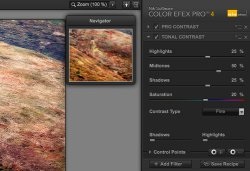
A változata Nik Software Color Efex Pro ™ az Adobe Photoshop 4.0 jött a képesség, hogy következetesen hozzá szűrőket egyik a másik után, a gomb segítségével a Szűrő hozzáadása.
Szigorú rendet a szűrők vannak. Különben is, van egy különleges megkülönböztetést az elsőbbségi nem vette volna észre.
Használata lehetőséget egymás utáni hozzáadását egy szűrőt a másik, és a változó értéke a csúszkák és elérni egy jó kontrasztot és jobb felbontást. Továbbá, a 4.0-s verzió még egy szűrő - Részletes Extractor. A név magáért beszél, amelyre azt szánták.
Általában azt használja a felső csúszkát c az azonos nevet. De jelentősen csökkenti a százalékos (a hatás). És Effect Radius legördülő listából fel a Fine értéket. Ezt fel lehet használni, hogy „húzza” a részleteket a sötét részein a képet. Néha előveszi a részleteket, ahol, mint kiderült, nem azok. Tudnak dolgozni pontosan, ecsettel vagy alkalmazni a teljes képet.

Ismét bizonyos törvények és általános recept minden alkalommal használni ezeket a szűrőket nem. A beépülő modul felület intuitív.
Használja mindhárom ugyanakkor nem mindig szükséges. Általában mindegyik végül képes lesz meghatározni. A legfontosabb dolog - ne vigyük túlzásba. Hacsak Részletes Extractor is ajánlatos használni mielőtt mások.
Nos, ezeknek a használata szűrők célja, hogy a folyamat „élesítés”.
Harmadik rész. A „átméretezni”.
Itt vagyunk valószínűleg egyre a pontig, hogy nem minden nagy jelentőséget tulajdonítanak. Átméretezése a témában írt egy csomó papírt, törött a sok példányban, és így tovább. Több, mint egy részletes leírást átméretezés módszerek hagyományos módszerekkel Photoshop VP Kosenko a cikkben: „A probléma peresharpa Adobe Photoshop CS6». Ez hasznos lesz nemcsak CS6 üzemeltet. A cikk (ez nem csak a „peresharp”, ha megnézi a neve), minden festett részletesen, példákkal, stb, de tudok hozzá magamtól ..:
1) A CS4 vagy CS6 - az elmúlt években, azt csak a bilineáris átméretezés (Bilinear) bicubic - az ereje egy-két alkalommal. Az első lehetőség jobban tetszik, bár a különbség Bilinear és kettős köbös (a legjobb a sima gradiens) valóban a szem nagyon kicsi. De mégis - vannak.
2) átméretezése, hogy egy menetben, anélkül, hogy a lépés csökkenti a méret! Egy időben, meghökkentette ez a kérdés - Próbáltam lépést csökkenti a kép méretét különböző kombinációkban.
De ahhoz, hogy a végén elveszíti ezeket nem veszik észre a legtöbb alkatrész. A jelentős időpocsékolás.
Bár volt egy Nikon D90, Nikon D7000 - különbséget használja ezt a plugint, és standard „bilineáris” átméretezés Photoshop alapok alacsony volt.
További hasznos információk a bővítmény (nézd meg a vitát annak előnyeit), és egyéb információk megtalálhatók ezen a helyen ismét a bővítmény fórum C3C Képméret (foto.ru). Forum bővítmény C3C Képméret, és mások. (Ixbt)
99,9% úgy véli, hogy ebben az időben nincs lehetőség csökkenteni (átméretezni) a képméretet jobbak, mint ezek. Ha valaki tudja, a másik lehetőség - részesedése.
Negyedik rész. Mintegy élességet.
Élezés - mindig az utolsó művelet csak az átméretezés után (és nem fordítva). Csak a végső szakaszában képfeldolgozás. Fő opciók „élezés” Van három:

De ez még nem minden. Menj a lap Shadows - Azt is kísérletezni értékek Fade összege.

Ugyanez lehet próbál a következő lapon - kiemeli. De vannak értékek szoktam változatlan.

Ezután kattintson az OK - az akció tovább folytatja munkáját. Ennek eredményeként, mi lesz 3 réteg: fő (háttér), és két további: sötétebben és világosítja. Változó értékek és Fill Opacity - jobb eredményeket érjenek el a szemét, és egyesíti rétegeket.
Ha valaki nem elégedett az eredménnyel -, akkor is kihasználni Blending'om. Az egyesülés előtt a rétegeket kell kattintani a réteg a jogot a felirat világosítani vagy sötétíteni és a kurzor mozgatása a fekete vagy fehér csúszka, tartsuk lenyomva az Alt gombot - nyomja őket kicsit. Elvileg az Opacity értékét
és kitöltési Meg lehet változtatni / bádogos itt.

Egy alkalommal, használata után ezt a műveletet (egyesítése után a rétegek) hoztam létre egy további példányt az alapréteg, kissé podblyurival (Gauss életlenítés vagy Lencsefoltok rövid hatótávolságú (2-4), és csökkentette az átláthatóságát 5-10%, attól függően, hogy az erős blur ...
Továbbra is használni a különböző keverési módok helyett Normal. Például - Soft Light. De az utóbbi időben szinte nem.
2) Smooth Sharper műveletet Yakova Oskanova. Ritkán, de még néha engem. Úgy működik, hogy az sRGB színteret. Azt is beállítható, a végeredmény állítható be a átláthatóságát rétegek.
3) Van egy plug-in a Photoshop, Imagenomic portré. Főként a kezelni portrékat. De bizonyos körülmények között lehetséges, hogy megtalálja a használati tájképfotózáshoz.

Megváltoztatásával a felső pont beállítás, Részlet kisimító és az alsó - enchancements, mozog a csúszkák és élesség puhaság is képes elérni elég jó, véleményem eredményt.

Egy másik lehetőség élezésére alatt WEB-méret, én nem használom. Ennek eredményeként, hogy mentse a kép minősége jobb, mint a Photoshop, és menüpont Save for web eddig semmit sem találtak. Ő volt az, nem a Mentés (gyakran - itt sokan azt a hibát). Ez az elem a Fájl menü -> Save for web Eszközöket. Ebben a párbeszédablakban ki kell választani azt a fájltípust - JPEG, minőség (Quality) - nem kevesebb, mint 60. minőségének ellenőrzésére
akkor a szemen vagy a tárgyakat a bal felső sarokban az Eredeti / Optimalizált.
Ügyeljen arra, hogy jelölje meg a tételt konvertálása sRGB, ha ez nem éri meg.
Ha azt szeretnénk, hogy mentse az EXIF mások számára - a fenti metaadat Select All.
Nagy lövés!